Descifrar archivos y carpetas cifrados con EFS en Windows 10
El sistema de cifrado de archivos(File System) ( EFS ) es una tecnología de cifrado integrada en Windows 10 que le permite cifrar datos confidenciales como archivos y carpetas en Windows 10 . El cifrado de archivos o carpetas se realiza para evitar cualquier uso no autorizado. Una vez que cifre cualquier archivo o carpeta, ningún otro usuario podrá editar o abrir estos archivos o carpetas. EFS es el cifrado más fuerte presente en Windows 10 que lo ayuda a mantener seguros sus archivos y carpetas importantes.

Ahora, si necesita descifrar estos archivos y carpetas para que todos los usuarios puedan acceder a estos archivos o carpetas, debe seguir este tutorial paso a paso. Entonces, sin perder tiempo, veamos cómo descifrar archivos y carpetas (Folders)cifrados con EFS(Decrypt EFS Encrypted Files) en Windows 10 con la ayuda del tutorial que se detalla a continuación.
Cómo cifrar archivos(Files) y carpetas cifrados(Folders Encrypted) con EFS en Windows 10
Asegúrate de crear un punto de restauración(create a restore point) en caso de que algo salga mal.
1. Haga clic derecho en cualquier archivo o carpeta(any file or folder) que desee cifrar y luego seleccione Propiedades.( Properties.)

2. Asegúrese de cambiar a la pestaña General( General tab) y luego haga clic en el botón Avanzado(Advanced button) en la parte inferior.

3. Ahora , en la sección Comprimir o cifrar atributos( under Compress or Encrypt attributes) , marque(checkmark) " Cifrar contenido para proteger los datos(Encrypt contents to secure data) " y haga clic en Aceptar.

4. Vuelva a hacer clic en Aceptar y aparecerá la ventana " Confirmar cambios de atributos ".(Confirm Attribute Changes)
5. Seleccione " Aplicar cambios a esta carpeta(Apply changes to this folder) " o " Aplicar cambios a esta carpeta, subcarpetas y archivos(Apply changes to this folder, subfolders and files) " y luego haga clic en Aceptar.

6. Esto cifrará con éxito sus archivos o carpetas(encrypt your files or folders) y verá un icono superpuesto de doble flecha en sus archivos o carpetas.
(Decrypt EFS Encrypted Files)Descifrar archivos y carpetas (Folders)cifrados con EFS en Windows 10
Método 1: Descifrar archivo o carpeta usando atributos avanzados(Method 1: Decrypt File or Folder Using Advanced Attributes)
1. Haga clic derecho en cualquier archivo o carpeta( file or folder) que desee descifrar y luego seleccione Propiedades.(Properties.)

2. Asegúrese de cambiar a la pestaña General( General tab) y luego haga clic en el botón Avanzado( Advanced button) en la parte inferior.
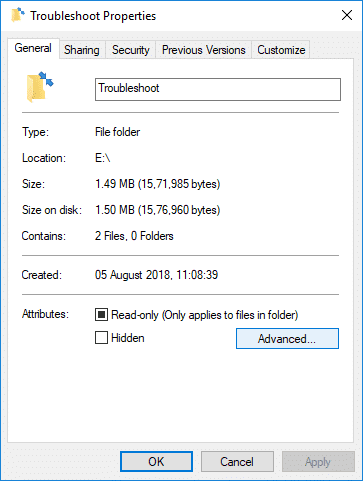
3. Ahora, en la sección Comprimir(Compress) o cifrar(Encrypt) atributos, desmarque(uncheck) " Cifrar contenido para proteger los datos(Encrypt contents to secure data) " y haga clic en Aceptar.

4. Vuelva a hacer clic en Aceptar(OK) y aparecerá la ventana " Confirmar cambios de atributos ".(Confirm Attribute Changes)
5. Seleccione " Aplicar cambios solo a esta carpeta(Apply changes to this folder only) " o " Aplicar cambios a esta carpeta, subcarpetas y archivos(Apply changes to this folder, subfolders and files) " según lo que desee y luego haga clic en Aceptar.

Método 2: descifrar archivos o carpetas mediante el símbolo del sistema(Method 2: Decrypt File or Folder Using Command Prompt)
1. Abra el símbolo del sistema(Command Prompt) . El usuario puede realizar este paso buscando 'cmd' y luego presionando Enter.

2. Escriba el siguiente comando en cmd y presione Enter :
To Decrypt a File: cipher /d "full path of file with extension"
Nota: (Note:) Reemplace "(Replace “) ruta completa del archivo con extensión" con la ubicación real del archivo con su extensión, por ejemplo:
cipher /d “C:\Users\Adity\Desktop\File.txt”
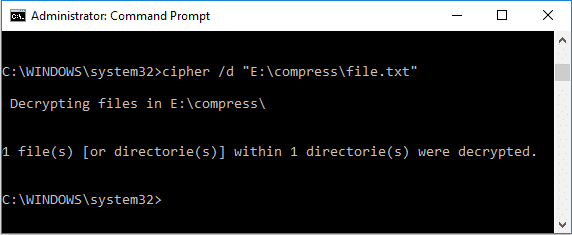
Para descifrar una carpeta:(To Decrypt a Folder:)
cipher /d "full path of folder" (Apply changes to this folder only) cipher /d /s:"full path of folder" (Apply changes to this folder, subfolders and files)
Nota: (Note:) Reemplace la "(Replace “) ruta completa de la carpeta" con la ubicación real de la carpeta, por ejemplo:
cipher /d “C:\Users\Adity\Desktop\New Folder”

3. Una vez que haya terminado, cierre cmd y reinicie su PC.
Recomendado:(Recommended:)
- Cómo cambiar la prioridad del proceso de la CPU en Windows 10(How to Change CPU Process Priority in Windows 10)
- Permitir o impedir que los usuarios cambien la fecha y la hora en Windows 10(Allow or Prevent Users from Changing the Date and Time in Windows 10)
- Habilitar o deshabilitar el inicio de sesión seguro en Windows 10(Enable or Disable Secure Login in Windows 10)
- 3 formas de cambiar el grosor del cursor en Windows 10(3 Ways to Change Cursor Thickness in Windows 10)
Eso es todo, ha aprendido con éxito Cómo descifrar archivos y carpetas cifrados con EFS en Windows 10(How to Decrypt EFS Encrypted Files and Folders in Windows 10) , pero si todavía tiene alguna pregunta sobre este tutorial, no dude en hacerla en la sección de comentarios.
Related posts
Encrypt Files and Folders con Encrypting File System (EFS) en Windows 10
Habilitar o deshabilitar la indexación de Encrypted Files en Windows 10
Zip or Unzip Files y Folders en Windows 10
Cómo ejecutar JAR Files en Windows 10
Fix Unable a Delete Temporary Files en Windows 10
Cómo deshabilitar Sticky Corners en Windows 10
3 Ways a Increase Dedicated VRAM en Windows 10
Mostrar nombres de archivos comprimidos o cifrados en color en Windows 10
6 Ways a Show Hidden Files and Folders en Windows 10
Find Security Identifier (SID) de User en Windows 10
Cómo abrir archivos EMZ en Windows 10
Fix Computer Wo no vaya a Sleep Mode en Windows 10
USB Device no funciona en Windows 10 [SOLUCIONADO]
Cómo encontrar archivos y carpetas ocultos en Windows
Cómo cambiar Screen Brightness en Windows 10
Cómo Setup Network Files Compartir en Windows 10
Deshabilitar la organización automática en carpetas en Windows 10
Cómo desinstalar completamente McAfee de Windows 10
Cómo Repair Corrupted System Files EN Windows 10
Cómo abrir archivos JAR en Windows 10
